こんにちはNaraoです。
ありがたいことにGoogleアドセンスに合格して半年以上が経ちました。
Googleアドセンスに合格するといろいろと設定を行うのですが、いくつかある設定の中で、実は入金口座の登録だけがうまく行っていないままでした。
具体的には、テストデポジットの入金がなかったのですが、当時はまだアドセンスの収益もなかったのでそのまま放置していました。
そして先日、いよいよ振込基準額に到達したとき、Googleからこんなメールが届きました。
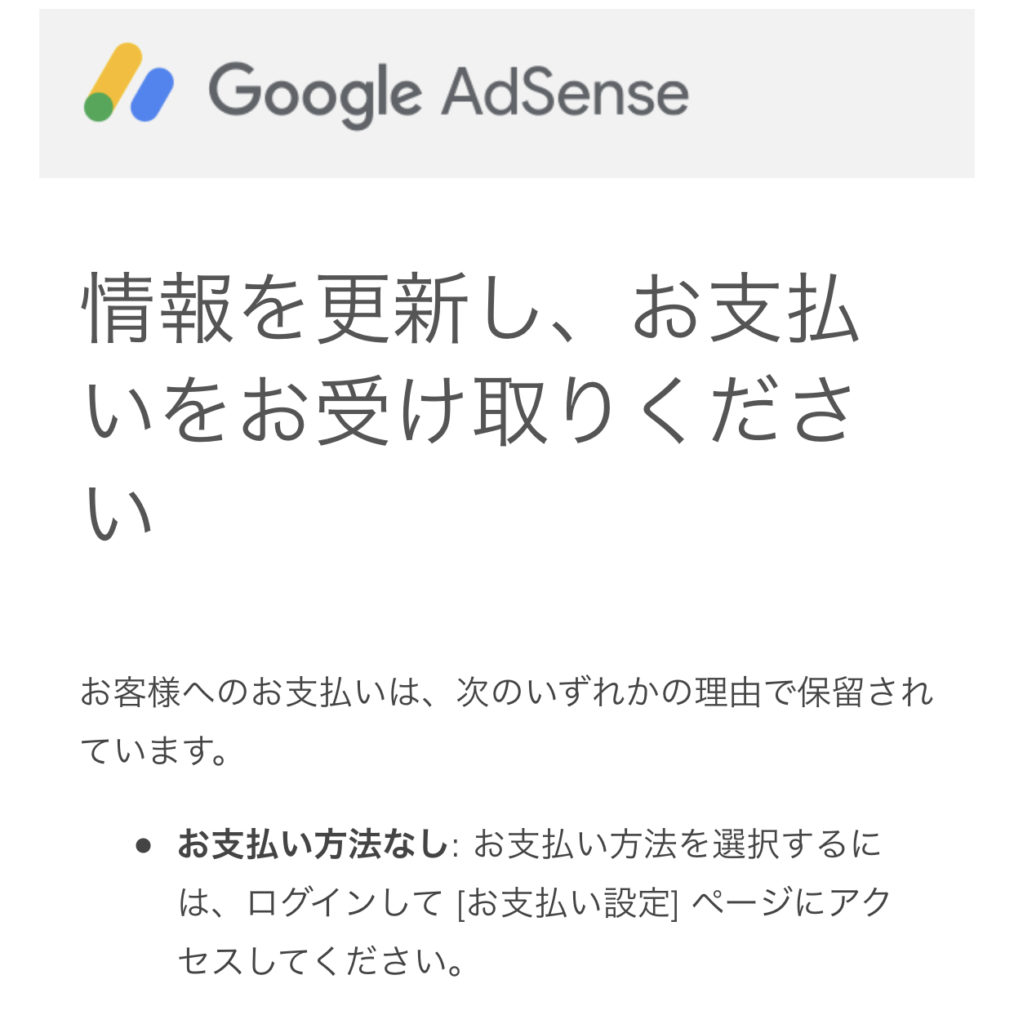
今日は、僕と同じように「Googleアドセンスの支払い口座にテストデポジットが入金されない状態」になった方に向けて、僕の経験談として対応策をシェアしておきます。
Googleアドセンスのテストデポジットとは
この記事はGoogle AdSenseの審査を通過した人向けなので、あえて説明はいらないのかもしれませんが、念の為説明しておきます。
テストデポジットとは、Googleに登録した支払口座情報に間違いがないか確認するため、Googleから振込まれる「テスト入金」のことです。
Google AdSense「支払い」の画面をクリックしたとき、テストデポジットの入金確認をしていないとこんな画面が表示されます。

もし、正しくテストデポジットが振り込まれていた場合は、右側の「確認」ボタンを押すと次の画面が出てくるので、口座に振込された金額を入力します。
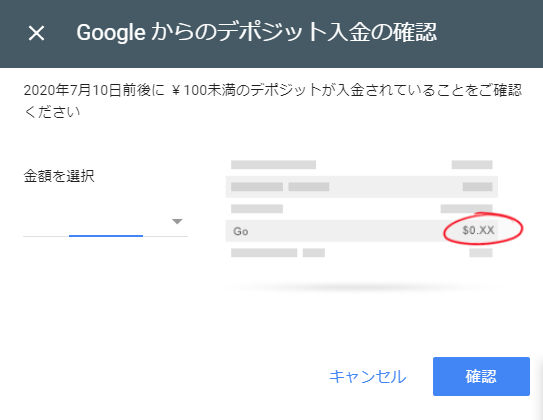
入力した金額がテストデポジットの振込額と合っていれば「確認済み」となるのですが、そもそも確認できていない場合や、間違った金額を入力するとエラーになり、Googleから振込ができない状態になります。
Googleアドセンスの振込口座の変更方法
何らかの理由でテストデポジットが入金されない場合、ほとんどの場合は口座情報が間違っているのですが、そんなときはつぎの2つのステップで修正します。
ステップ① 別の口座を登録する
登録口座が間違っていた場合、直接修正したいところですが、それができないのでまずは別の口座を登録します。
「お受け取り方法」のパネルの右下の「お支払い方法の管理」をクリック。
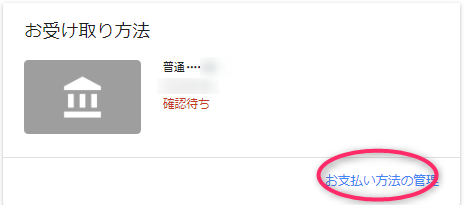
「支払い方法を追加」のボタンをクリック
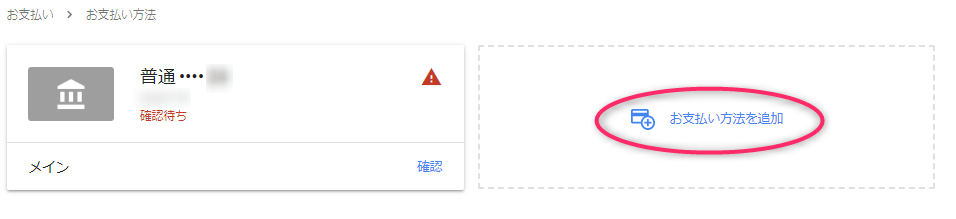
別の銀行口座を登録します。
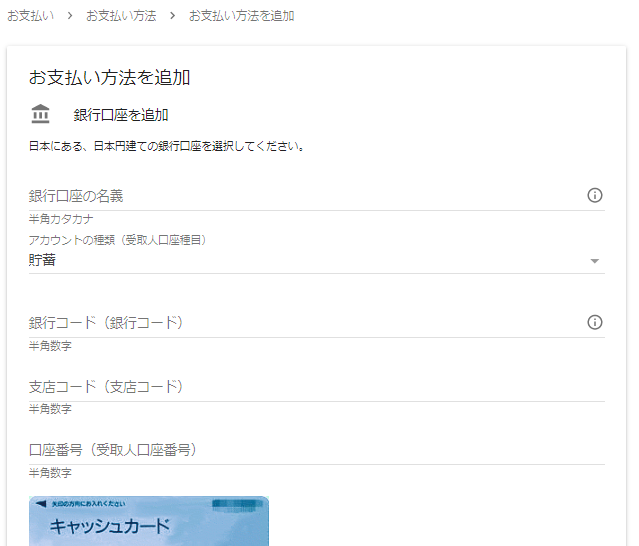
「メインのお支払い方法に設定」のチェックはつけたままにします。
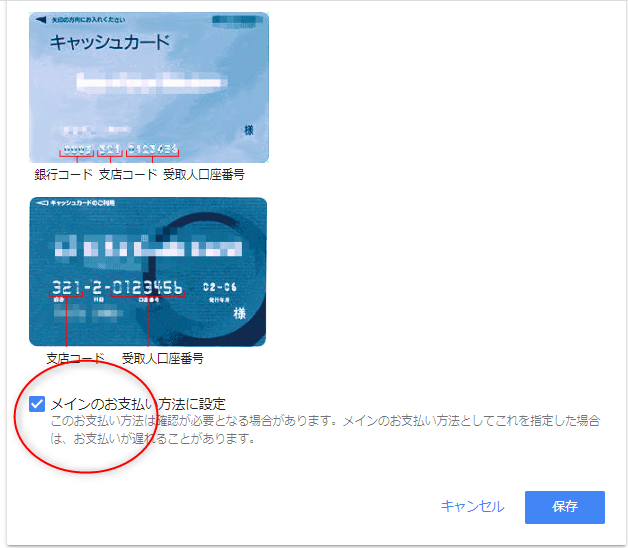
「保存」を押すと下記の画面が表示され「OK」を押すと登録完了です。

ステップ② 当初の口座を削除する
新しい口座を登録した後で、間違った方の口座(元の口座)を削除します。
「お支払方法の追加」をクリックして新しい口座を登録します。
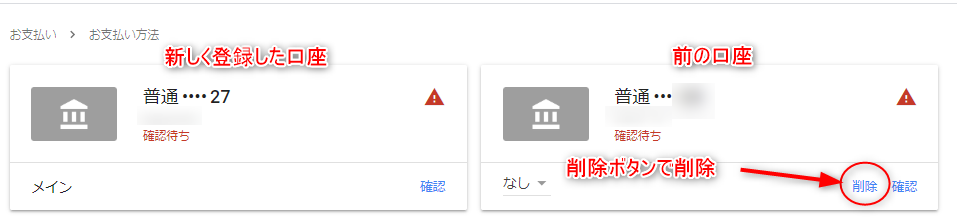
確認画面が表示されるので「削除」ボタンを押して削除します。
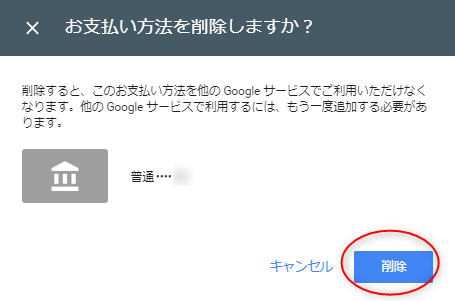
Googleアドセンスの銀行名と口座名義入力の注意点
銀行名と口座名を入力するときの注意点は以下の通りです。
僕が間違えたのは、名前の欄に銀行名を入れてしまったことです。
記入例を見たとき「三井~」と書かれていたので、つい銀行名を入れると思ってしまいましたが、実は法人の場合の記入例でした。
ただしくは、名前は自分の名前、姓と名の間はスペースが必要です。
あと、銀行コードなども調べておきましょう。
・名前は半角で入力する
・姓と名の間に半角スペースを入れる
・銀行コードと支店コードを調べておく
もし、銀行のコード番号や支店番号がわかならい人は、「金融機関コード銀行コード検索」というサイトが便利です。
正しい口座を登録したら入金されるのを待つ
口座を登録したら、あとは入金されるのを待ちます。
僕の場合、金曜日に口座を修正して月曜日にテストデポジットの入金がありました。
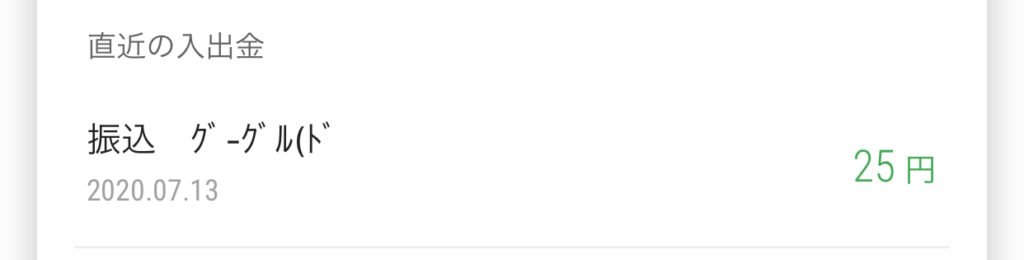
入金があったら「口座確認画面」で入金された金額を入力する
入金されたら「お支払い方法の管理」から口座の確認を押して、入金された金額を入力し、「確認」をクリック。
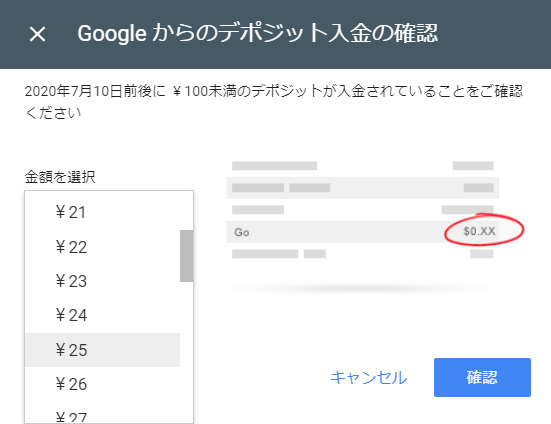
完了するとこんなメールが届きます。
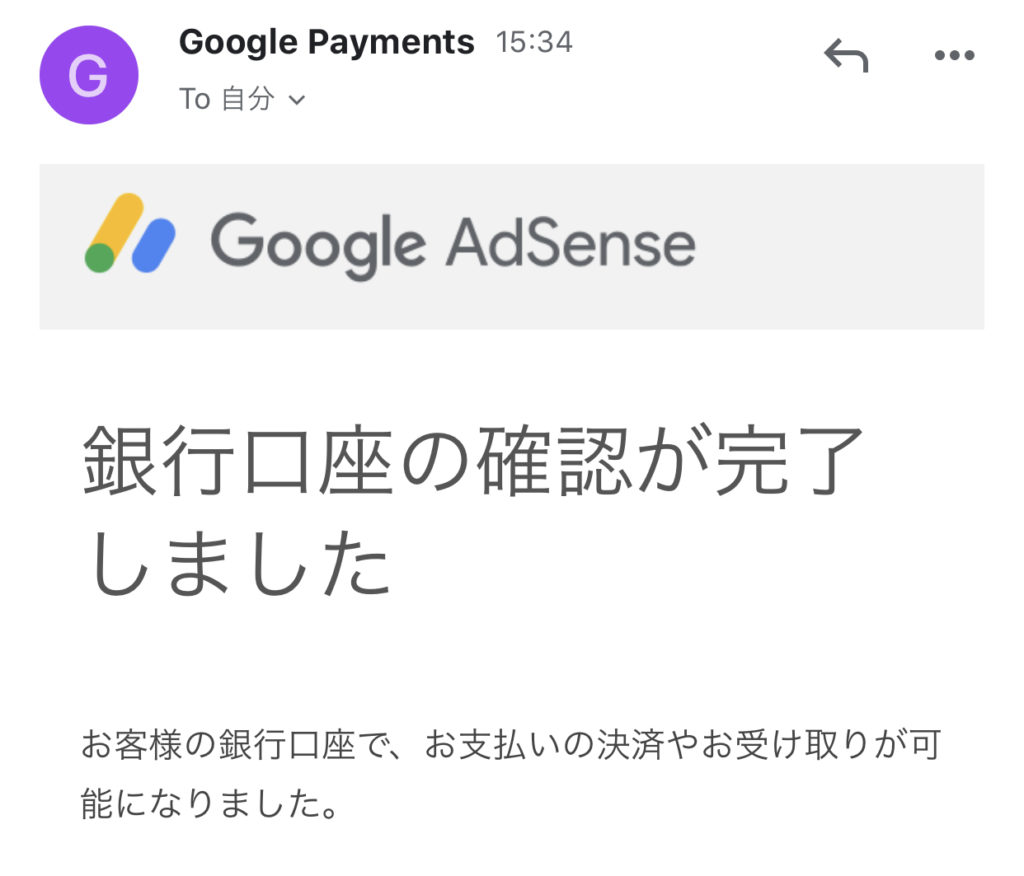
これで、登録が正式に完了しました。
あとは広告収入が振り込まれるのを楽しみに待ちます。
まとめ
今日は、Googleアドセンスの振込口座の登録でミスしたときの修正方法をご紹介しました。
アドセンスの設定で同じようなエラーで先に進まない方の参考になれば嬉しいです。
最後までお読みいただきありがとうございました。

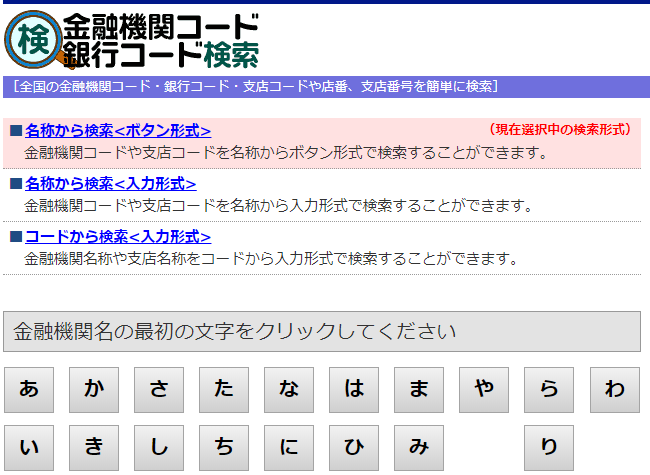


コメント